
 |
|
#1
|
||||
|
||||
|
TUTORIAL-ERGEBNIS:  So könnte das Ergebnis nach der Bearbeitung des Tutorials aussehen Man kann mit den bitmap-umwandlungsfunktionen auch recht nette effekte erzielen. ausgangsbild ist hier dr. van helsing aus dem neuen (gleichnamigen film), den ich mir mal aus der aktuellen cinema ausgeliehen habe.  also wie gesagt, graustufenbild, hier nun ein wenig am kontrast schrauben - aber nicht so, das es fast nur noch aus schwarz und weiß besteht - aber so, daß eine gute trennung sichtbar wird. nun wechseln wir den modus von graustufen auf bitmap,  allerdings nicht mit schwellenwert, sondern mit der methode rastereinstellung. 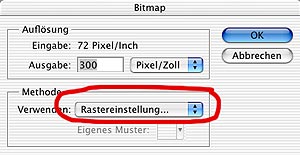 hier öffnet sich nun ein neues fenster mit den rastereinstellungen 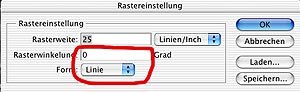 in dem die rasterweite, der rasterwinkel und die rasterform eingestellt werden. für den gewünschten effekt wählt man einen winkel von 0 und die form: linie (Anmerkung: da die rastereffekte auflösungsabhängig sind, macht es zum einen wenig sinn, mit 72dpi bildern zu arbeiten, deshalb z.b. auch bei der bitmap-einstellung die hochrechnung auf 300, wobei selbst dieser wert eigentlich recht gering ist. deshalb ist hier auch für das gewünschte ergebnis ein wenig experimentieren angesagt) bei besagten einstellungen ist dies hier (ausschnitt) das ergebnis.  den ausschnitt habe ich zum einen wegen der bildgröße gewählt, zum anderen weil gerade linien- bzw. rastereffekte generell auf monitoren schlecht darstellbar sind. mit ein wenig spieltrieb und der rückwandlung bitmap->graustufen->rgb kann man die bilder natürlich dann einem kreativen brainstorming unterziehen und recht interessante bilder damit erstellen.  in diesem sinne, kreativität ist was ihr draus macht viel spaß und ... mehr demnächst, in eurem photoshop-forum. gruß volker © Pix-FX Design VL 2004 Geändert von blindguard (05.11.08 um 23:44 Uhr). |
| Stichworte |
| bitmap, einstellungen, raster, rastereinstellungen, strich, tutorial, umsetzung |
| Lesezeichen |
| Aktive Benutzer in diesem Thema: 1 (Registrierte Benutzer: 0, Gäste: 1) | |
|
|
![]()